Підключення ваших магазинів до KeyCRM дозволить керувати ними одночасно з одного кабінету. Це спростить обробку замовлень та дозволить розмежувати доступ для співробітників.
Приєднавши магазин Хорошоп до KeyCRM ви зможете:
- отримувати всю інформацію про замовлення (товари, оплати, знижки, дані доставки, трек-номери тощо) та обробляти їх в одному вікні;
- автоматично змінювати статус замовлення на Хорошопі залежно від статусу в KeyCRM;
- автоматично відправляти трекінг-код УкрПошти з KeyCRM до Хорошопу;
- отримати публікації з Хорошопу та створити товари;
- передавати залишки товарів з KeyCRM до ваших магазинів.
Під'єднання магазину
Перейдіть до вашого кабінету KeyCRM у «Налаштування» → «Джерела». У розділі відобразиться список підключених джерел. В кінці списку натисніть «Додати джерело».
У відкритому вікні:
- Назва — вкажіть назву для джерела;
- Джерело — оберіть зі списку Хорошоп;
- URL джерела — вкажіть пряме посилання вашого магазину (обов'язково з протоколом https і без зайвих символів);
- Логін та пароль — вкажіть ваш логін і пароль до адмін-панелі Хорошопа;
Важливо! Потрібен саме логін, а не електронна пошта. Якщо ви власник сайту, скоріше за все у вас логін: owner. Побачити свій логін можна у розділі «Налаштування → Адміни». - Натисніть на «Авторизуватися» та дочекайтеся перевірки;
-
Менеджер — вкажіть менеджера, на якого будуть призначатись всі замовлення з цього магазину. Якщо додати кілька менеджерів – замовлення призначатимуться на кожного менеджера по черзі. Поле можна залишити порожнім;
- Валюта — оберіть валюту продажу товарів з магазину;
- Відправляти трекінг-код — активуйте перемикач, якщо необхідно надсилати трек-номер з замовлення до Хорошопу;
Зверніть увагу! Хорошоп приймає лише трекінг-коди з УкрПошти. Отримання трекінг-коду Нової Пошти не підтримується API Хорошопа; - Статус — оберіть статуси. При переході замовлень в один з обраних статусів, трекінг-код буде відправлений до Хорошопу;
- Зберігати витрати — активуйте перемикач, якщо необхідно зберігати комісію Хорошопу у замовленні;
- Тип витрат — оберіть тип витрат з яким буде збережена комісія з маркетплейсу. Суми по витратам будуть відображатись в аналітиці;
- У вкладці «Доступ користувачів» — позначте користувачів, які будуть мати доступ до замовлень з цього джерела;
- У вкладці «Правила перемикання статусів» — оберіть статуси з Хорошопу відповідно до статусів у KeyCRM.
Рекомендуємо налаштовувати статуси після додавання джерела! - Натисніть кнопку «Додати», щоб зберегти налаштування:
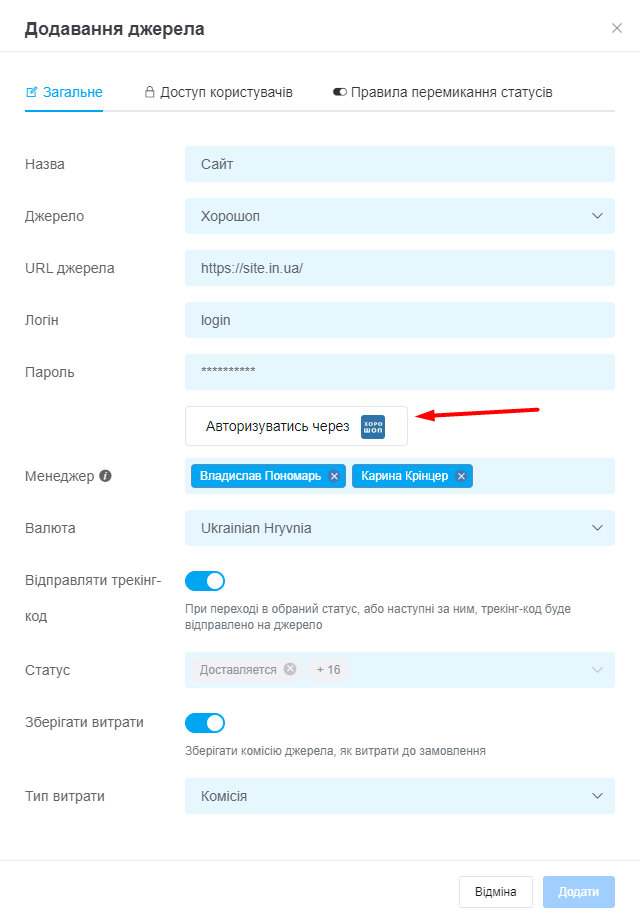
Після додавання магазину протягом короткого часу підвантажаться всі ваші замовлення за останні 2 місяці. Далі вони будуть надходити в автоматичному режимі одразу після оформлення замовлення покупцем.
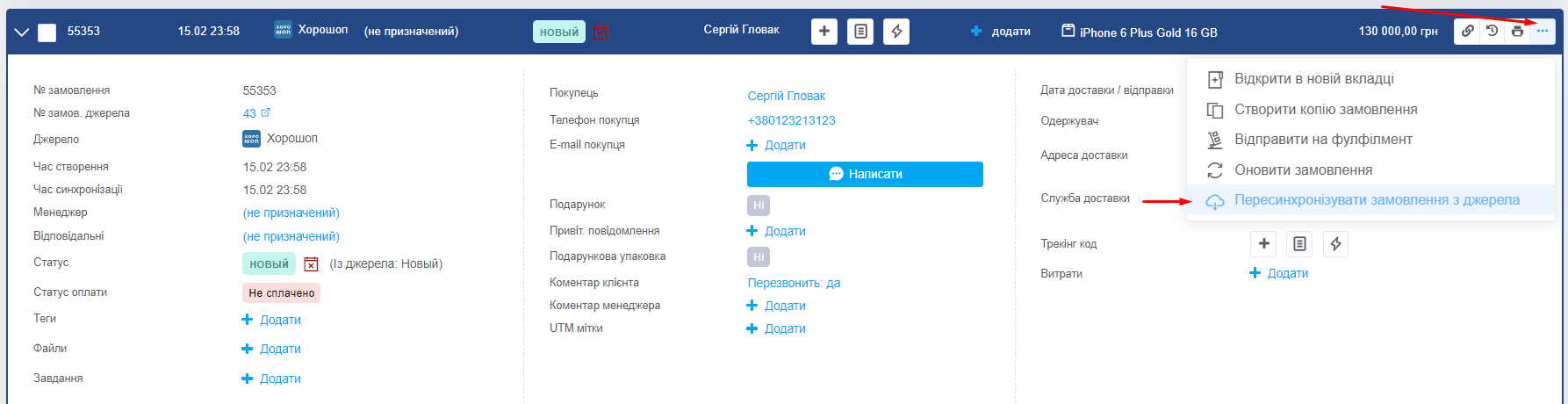
Перемикання статусів
У вкладці «Правила перемикання статусів» вкажіть статуси з Хорошопу (системні, кастомні не підтримуються), в які автоматично будуть переходити замовлення, залежно від статусу в KeyCRM.
Зверніть увагу! При створенні джерела, правила перемикання за замовчуванням вимкнуто. Всі замовлення з Хорошопу (крім виконаних та скасованих) у KeyCRM отримають статус «Новий».
Тому налаштування правил у момент створення джерела переведе всі ваші замовлення на Хорошопі відповідно до правила зміни для статусу «Новий».
Ми рекомендуємо налаштовувати правила після додавання джерела та завантаження замовлень за 2 місяці.
Для Хорошопу можна виставити відповідність лише групу статусів. Тобто, при переході замовлення у KeyCRM в будь-який статус групи, статус замовлення на Хорошопі зміниться на той, який ви вказали у правилах.
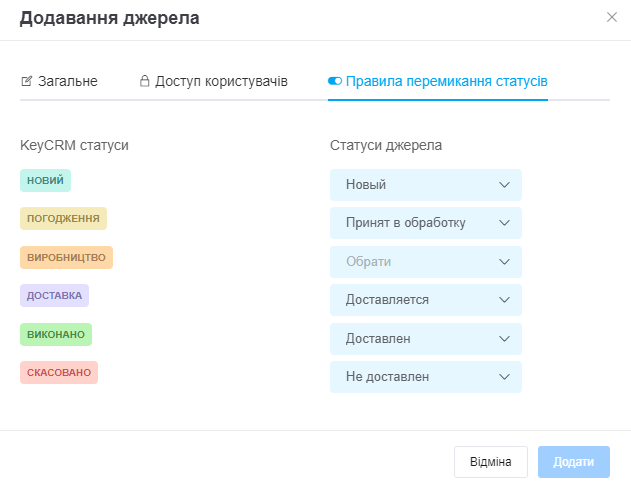
Статус замовлення на Хорошопі — відображається в дужках, але не змінює статус в KeyCRM (окрім статусу «Скасовано»).
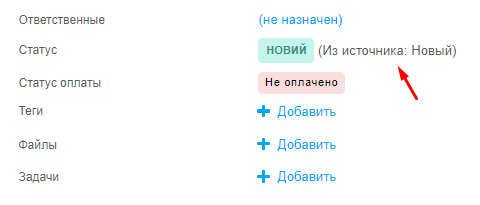
Тепер ви можете оброблювати ваші замовлення. А для більш зручної роботи перейдіть у розділ «Публікації» та створіть товари з під'єднаного магазину Хорошоп.
Ви також додатково можете налаштувати передачу залишків до Хорошопу у налаштуваннях складського обліку.